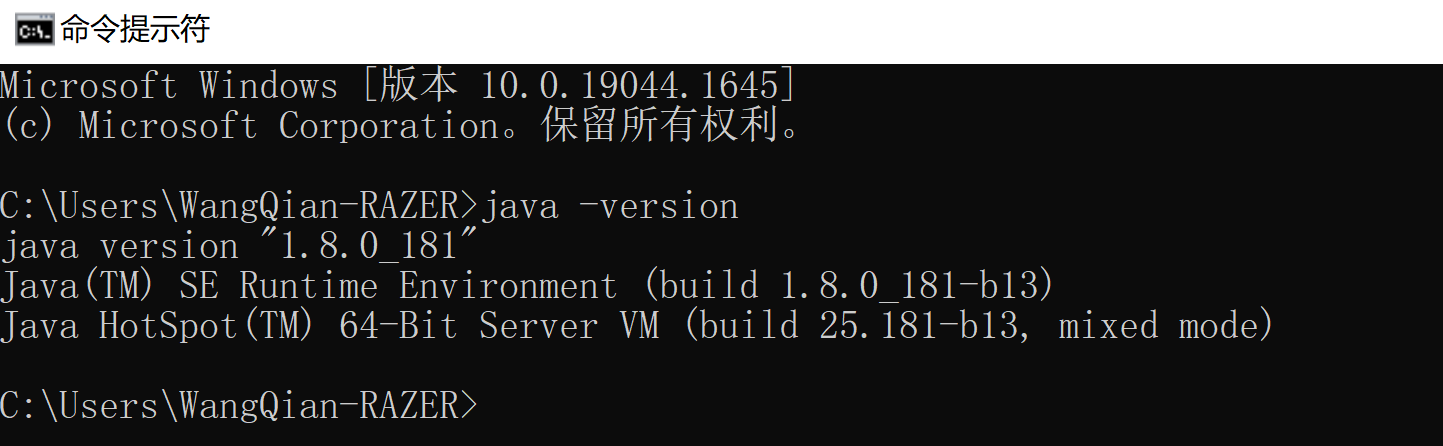Win10安装JAVA1.8.0_60配置环境变量教程
也可以去官网下载:https://www.oracle.com/technetwork/java/javase/downloads/index.html接下来就是安装,安装步骤省略。安装路径我们选择默认的,当然,我们也可也修改安装路径,但一定要记得安装路径,这里我们选择默认的。
安装完成后,可以开始配置环境变量。配置步骤如下:
在桌面“此电脑”--右键--“属性”--“高级系统配置”--“环境变量”:
步骤一:配置JAVA_HOME
变量名:JAVA_HOME
变量值:C:Program FilesJavajdk1.8.0_60
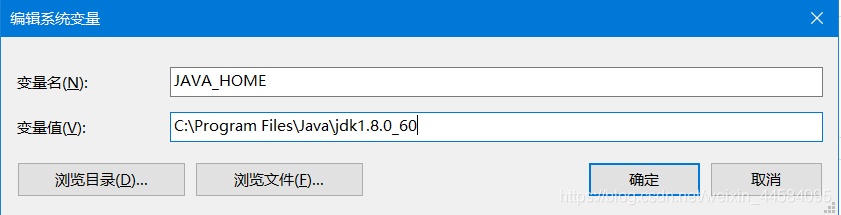
步骤二:系统环境Path的设置
JDK平台提供的Java编译器(javac.exe)和Java解释器(java.exe)位于JDK根目录的bin文件夹中,为了能在任何目录中使用编译器和解释器,所以要设置Path值。
系统变量Path在安装系统之后就有了,我们只需为它增加新的值。
选中 Path 单击 “编辑” 按钮,单击 “新建”,添加下面的值。
变量值:%JAVA_HOME%bin
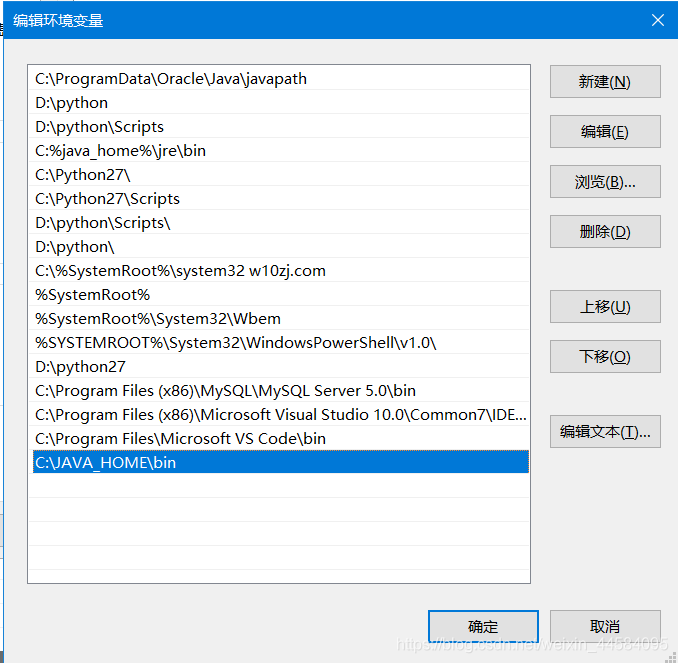
步骤三:系统环境classpath的设置(这一步可以省略)
JDK的安装目录的jre文件夹中包含着Java应用程序运行时所需的Java类库,这些类库被包含在jrelib中的压缩文件rt.jar中.
单击新建,设置
变量名:classpath
变量值:%JAVA_HOME%jrelibrt.jar;.;
“.;”是指可以加载应用程序当前目录及其子目录中的类。
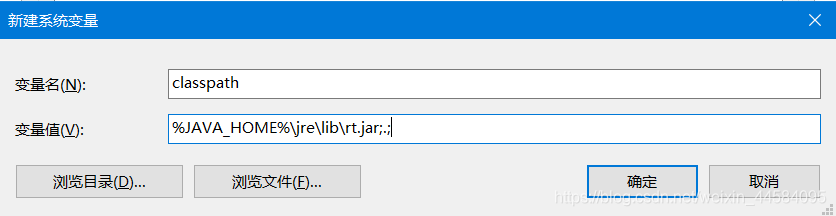
第四步:最后在DOS下检测安装是否成功。
windows+R,输入cmd
在这里插入图片描述
输入 java -version,看到JDK版本 java version “1.8.0_60” 那么恭喜你安装成功了。